Intro
Dein PJ eLogbuch bietet die eine Vielzahl an Möglichkeiten, um deine PJ-Inhalte zu dokumentieren, auszuwerten und zu vergleichen. Gleichzeitig unterstützt du uns dabei, ein einheitliches PJ eLogbuch für mehr Transparenz und Qualität im PJ zu entwickeln.
Grundsätzlich kannst du dein eLogbuch absolut individuell nutzen und dir sogar ein individuelles PJ eLogbuch mit von dir definierten Inhalten erstellen. Wenn du dich bei der Nutzung an der folgenden Kurzanleitung orientierst, können wir deine Rückmeldungen allerdings besser in die Weiterentwicklung des PJ eLogbuchs einbeziehen.
Außerdem kannst du dein PJ eLogbuch natürlich auch in einer von dir gewählten Regelmäßigkeit führen. Für die Weiterentwicklung wäre jedoch eine regelmäßige Dokumentation hilfreich. Im idealfall kannst du gerne täglich dokumentieren. Hilfreich ist aber auch eine wöchentliche oder zweiwöchentliche oder zumindest eine monatliche Dokumentation. Darüber hinaus bietet auch nur ein mindestens monatlich geführtes Logbuch eine werthaltige Grundlage für dein PJ-Gespräch.
Selbstverständlich werden deine Daten absolut vertraulich behandelt.
Erklärvideo zum PJ eLogbuch
Schritt 1: Start deines PJ eLogbuchs mit der Schnellerfassung
Um dein PJ eLogbuch zu starten, kannst du direkt eine Schnellerfassung durchführen. Ein Wizard führt dich in 4 Schritten durch die Schnellerfassung:
- Land, Klinik und Fachabteilung deiner PJ-Stelle wählen.
- PJ-Abschnitt wählen (Innere Medizin, Chirurgie oder Wahlfach).
- Zeitraum für den gewählten PJ-Abschnitt definieren (Von Datum bis Datum) oder Anzahl der bereits absolvierten Monate hinterlegen.
- Prozeduren auswählen und bearbeiten (Weiter bei Schritt 2).
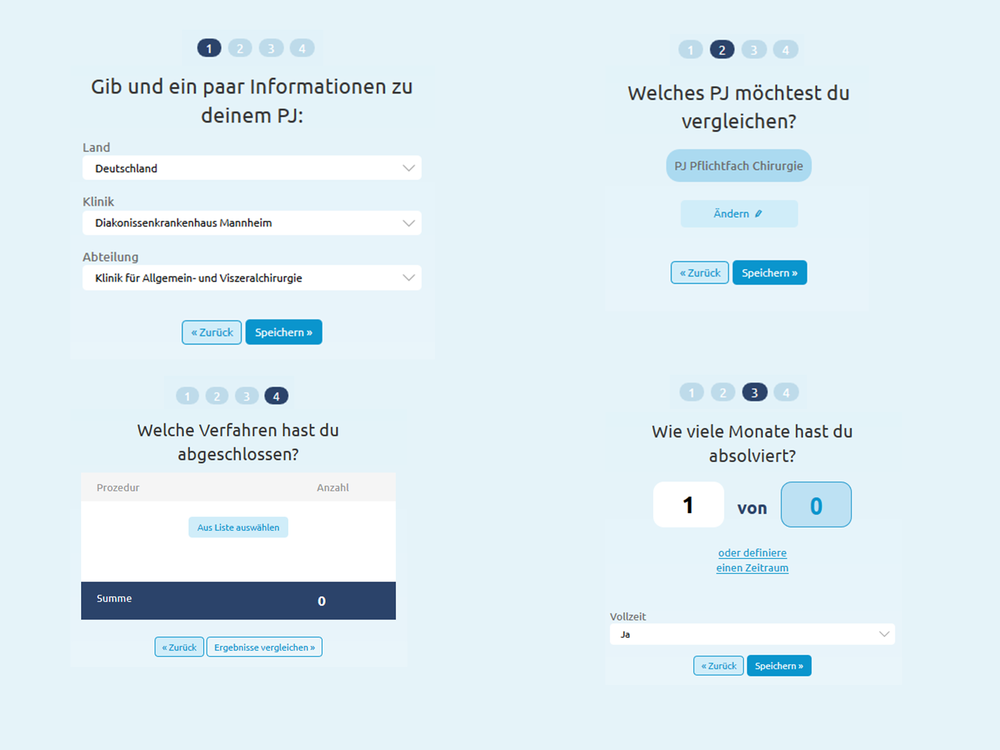
Schritt 2: Inhalte für dein PJ eLogbuch auswählen und dokumentieren
In Step 4 der Schnellerfassung kannst du die Inhalte für dein PJ eLogbuch wählen und bei Bedarf auch bereits erfüllte Inhalte und Prozeduren dokumentieren. Das PJ eLogbuch gibt dir sogar die Möglichkeit, gezielt Inhalte auszuwählen und dein eigenes, individuelles PJ eLogbuch zu erstellen:
- Wähle über die Checkboxen (Rote 1 in der Abbildung) die Inhalte, welche du in dein eLogbuch übernehmen möchtest.
- Nicht ausgewählte Inhalte (Rote 2 in der Abbildung) werden zunächst nicht übernommen, können später aber wieder hinzugefügt werden.
- Bereits bei der Auswahl der Inhalte kannst du in den Dropdown- oder Zahlenfeldern (Rote 3 in der Abbildung) auch schon deine bisher erreichten Meilensteine dokumentieren. Ohne eine entsprechende Dokumentation wird der Inhalt auch ohne Wert in dein eLogbuch für eine spätere Dokumentation übernommen.
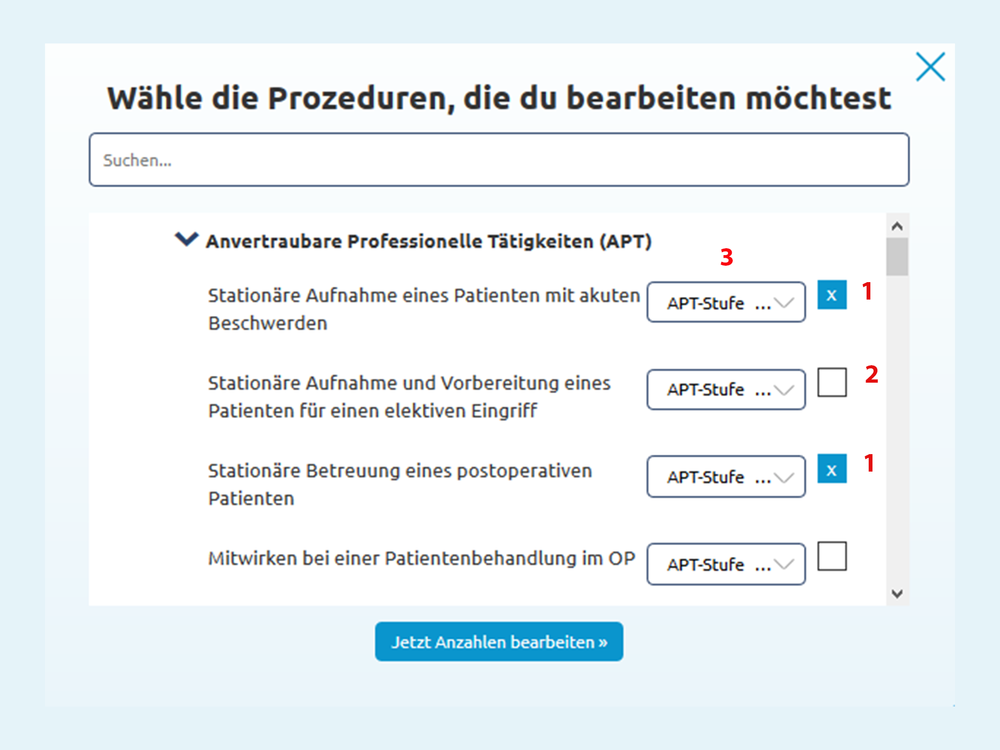
Schritt 3: Login zu deinem PJ eLogbuch
Die in der Schnellerfassung gewählten Inhalte und dokumentierten Meilensteine können am Ende der folgenden Kurzübersicht direkt in dein PJ eLogbuch übernommen werden.
Registriere dich kostenlos oder logge dich mit deinem Profil ein, um die Schnellerfassung in deinem PJ eLogbuch zu speichern. Jetzt kannst du dein PJ eLogbuch jederzeit aufrufen, auswerten und bearbeiten.
Das PJ eLogbuch findest du nun als Kachel auf deinem Dashboard in deinem Profil. Hier kannst du auch ein neues eLogbuch für einen neuen PJ-Abschnitt anlegen oder das bestehende PJ eLogbuch deines aktuellen PJ-Abschnittes aufrufen, auswerten und bearbeiten.
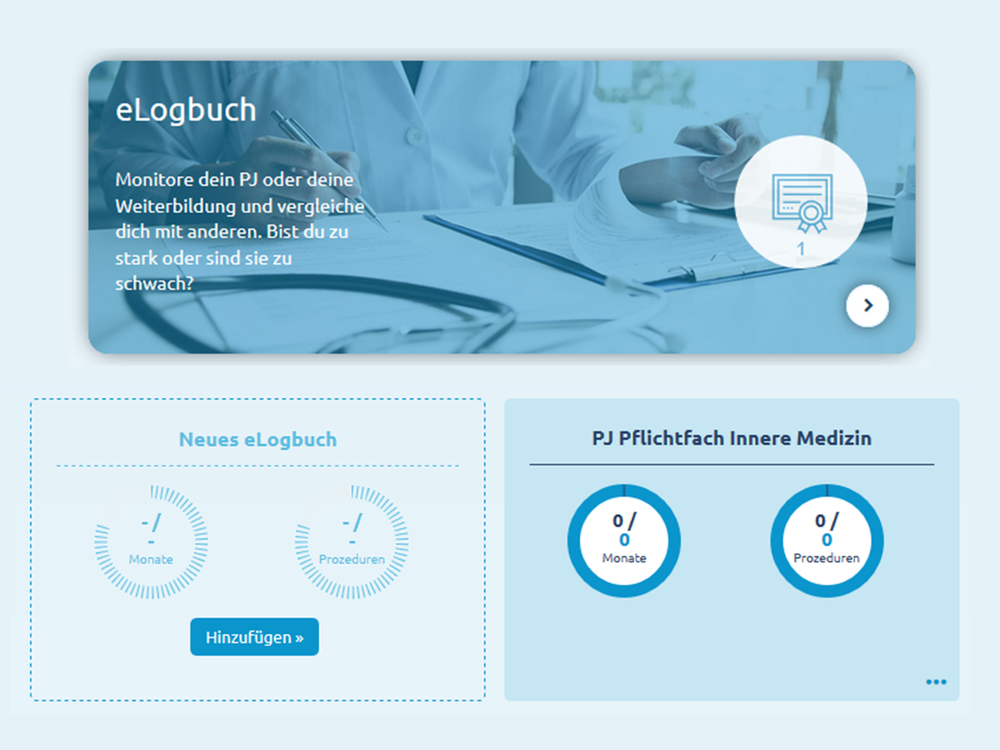
Schritt 4: Auswertungen und Statistiken
Nach dem Öffnen deines jeweiligen PJ eLogbuchs siehst du zunächst eine Statistik zu deinem aktuellen Stand im PJ.
Die Standardeinstellung zeigt dir eine Statistik zur Summe aller Inhalte.Über den entsprechenden Button (Rote 1 in der Abbildung) kannst du eine Statistik zu einzelnen Inhalten deines PJ eLogbuchs abrufen. Auch die Darstellung kann über den entsprechenden Button (Rote 2 in der Abbildung) auf täglich, wöchentlich, monatlich oder jährlich angepasst werden.
Mit einem Klick auf den Einzelvergleich gelangst du zu einer Einzelaufstellung deiner Inhalte und einem direkten Vergleich deines aktuellen Standes. Diese Übersicht bildet auch eine ideale Grundlage für dein nächstes PJ-Gespräch.
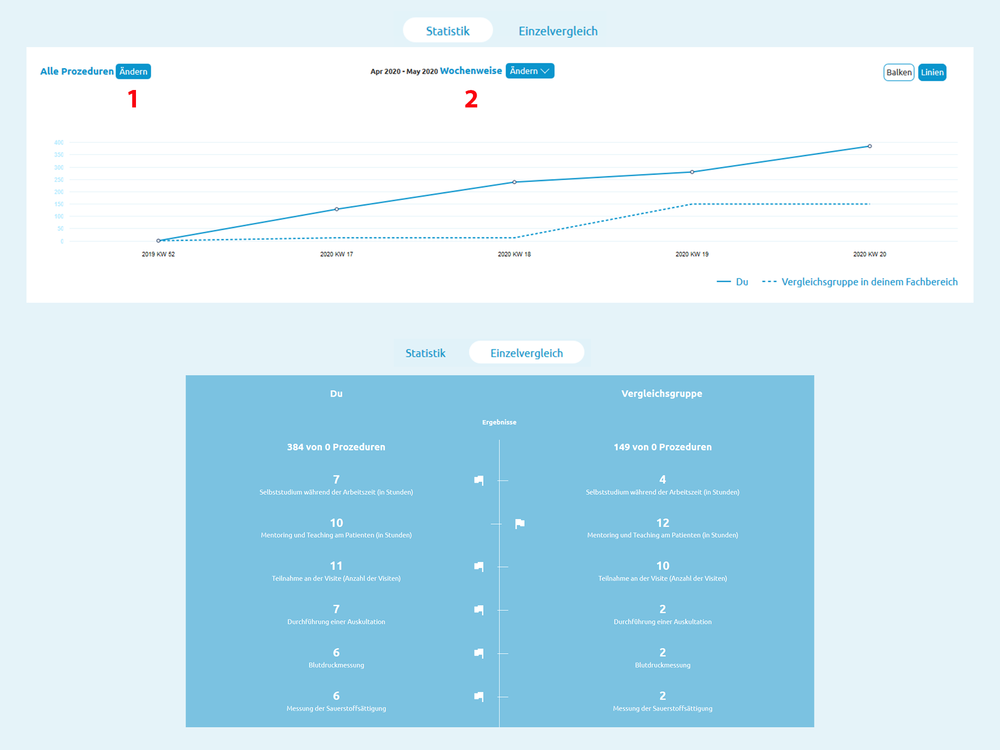
Schritt 5: Neue Inhalte auswählen oder dokumentieren
Nach einem Klick auf deine aktuelle PJ-Stelle in einer entsprechenden Kachel unter der in Schritt 4 beschriebenen Statistik, kannst du neue Inhalte, Prozeduren oder Meilesteine dokumentieren und ergänzen. Die Seite zeigt dir zunächst die zu deiner PJ-Stelle erfassten Daten. Bitte achte darauf, dass hier und für das PJ eLogbuch immer das richtige Beginndatum erfasst ist (Rote 4 in der Abbildung).
Im unteren Bereich findest du deine bisher dokumentierten bzw. die in dein individuelles PJ eLogbuch gewählten Inhalte. Die vorbelegte Standardsortierung (Rote 1 in der Abbildung) listet nur die von dir gewählten Inhalte nach einer festen Struktur.
Die Anzahl zeigt die aktuell von dir dokumentierten APT-Stufe oder die Summe der bisher dokumentierten Zahlen. Mehr Zahlen etc. kannst du einfach über das kleine blaue + neben der aktuellen Anzahl hinzufügen. Also z.B. 2 zusätzliche Blutentnahmen, wenn du seit der letzten Dokumentation 2 weitere Blutentnahmen durchgeführt hast.
Selbstverständlich kannst du über den Button "Neue Prozedur hinzufügen" auch Inhalte in dein eLogbuch aufnehmen, welche du bisher vernachlässigt hast.
Die chronologische Sortierung (Rote 2 in der Abbildung) umfasst die gleichen Funktionen, listet allerdings die Inhalte in der Reihenfolge, in welcher du sie dokumentiert oder hinzugefügt hast.
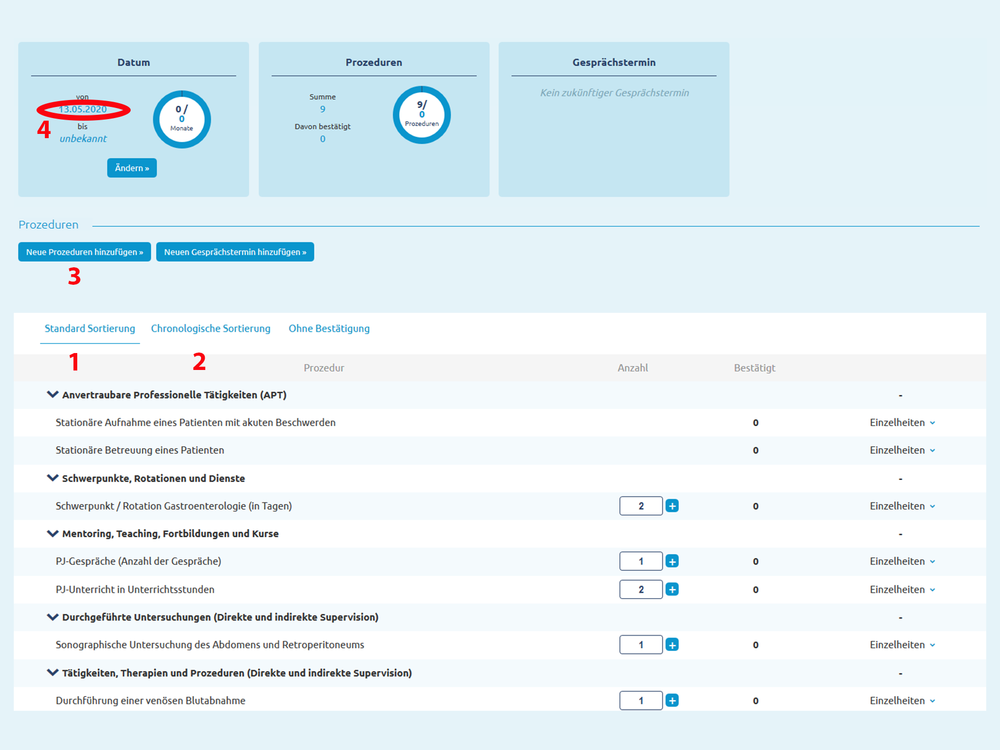
Schreibe einen PJ-Bericht
Wir hoffen, dass wir mit dem PJ eLogbuch einen guten Beitrag für mehr Qualität im PJ leisten. Bitte unterstütze auch du die zukünftigen Medizinstudierenden bei der Wahl einer geeigneten PJ-Stelle und schreibe einen PJ-Bericht.
Jetzt PJ-Bericht schreiben!
